동기화 방법 Spotify 음악을 iPod Classic으로
Spotify 사용자에게 멋진 기능을 제공할 수 있는 훌륭한 음악 스트리밍 플랫폼입니다. 그러나 Spotify 많은 사람들이 사용하는 세계적인 앱이지만 여전히 다음과 같은 문제가 발생합니다. Spotify iPod classic과 동기화되지 않습니다.
동기화 방법을 배우고 싶다면 Spotify 음악을 iPod classic으로 변환하는 방법은 이 기사의 나머지 부분을 읽으면 배울 수 있습니다. 작업하는 동안 좋아하는 음악을 저장하고 들을 수 있는 또 다른 방법을 가르칠 수도 있습니다. Spotify 프리미엄 계정을 지불하지 않고도 음악을 감상할 수 있습니다.
기사 내용 1부. 플레이할 수 있나요? Spotify iPod Classic의 음악?2부. 동기화 안내 Spotify 음악을 iPod Classic으로3 부. 개요
1부. 플레이할 수 있나요? Spotify iPod Classic의 음악?
동기화 방법을 배우고 싶습니다 Spotify 음악 iPod classic? Spotify 정말 훌륭한 음악 앱입니다. 그러나 사용자가 동기화하기 어려운 경우가 있습니다. Spotify iPod classic으로 음악을 감상하세요.
그래서 우리는 그러한 문제에 직면한 사람들을 돕기 위해 이 기사를 만들었습니다. 또한, 마지막 부분까지 계속해서 읽으면, XNUMX년부터 좋아하는 트랙을 영원히 들을 수 있는 방법을 배울 수 있습니다. Spotify 프리미엄 계정으로 이동하지 않고도.
Spotify 다음과 같은 모든 Apple 제품과 호환됩니다. 아이폰, 맥, 아이팟, 아이패드 등. 그러나 앱 자체는 iPod classic에서 사용할 수 없으므로 iPod classic을 iPod classic과 동기화해야 합니다. Spotify 음악을 계속 듣고 싶다면 먼저 컴퓨터를 사용하여 Spotify 트랙. 다음은 동기화 방법에 대한 간단하고 자세한 가이드입니다. Spotify 음악을 iPod classic으로.
- 다음을 사용하여 iPod classic을 연결하십시오. USB 케이블 귀하의 컴퓨터에.
- iTunes를 종료하고 Spotify 앱. iPod 장치가 화면에 표시되는지 확인해야 합니다. 디바이스 귀하의 카테고리 Spotify 창.
- 팝업 창이 나타나고 iPod을 지우고 iPod과 동기화할지 묻는 메시지가 나타납니다. Spotify.
- 채널 이전 iPod 지우기 및 동기화 Spotify. 두 가지 옵션 중에서 선택해야 합니다. 이 iPod에 모든 음악 동기화및 동기화할 재생 목록을 수동으로 선택.
- 당신이 선택하는 경우 모든 음악을 iPod에 동기화 당신의 모든 트랙 Spotify 기기에서 동기화됩니다.
- 동기화가 완료되면 USB 케이블을 안전하게 제거하세요.

참고: 프리미엄 사용자만 동기화할 수 있습니다. Spotify 모든 제품에 포함된 DRM 기술로 인해 iPod classic에 재생 목록을 Spotify 트랙.
2부. 동기화 안내 Spotify 음악을 iPod Classic으로
동기화할 수 없기 때문에 Spotify 프리미엄 사용자가 아닌 경우 iPod classic으로 음악을 Spotify, 좋아하는 음악을 계속 들으려면 타사 도구를 사용해야 합니다. Spotify iPod classic을 사용하여 음악을 감상할 수 있습니다. 다음은 완전히 동기화하기 위해 알고 따라야 할 모든 사항입니다. Spotify 한 번에 iPod classic으로 음악을 감상할 수 있습니다.
#1. 알아야 할 유용한 도구
프리미엄 사용자가 아니므로 가장 먼저 해야 할 일은 Spotify 오프라인 청취를 위해 트랙을 다운로드하는 방법을 찾는 것입니다. 좋은 것 TunesFun Spotify Music Converter 당신을 돕기 위해 여기 있습니다. 의 도움으로 TunesFun Spotify Music Converter당신은 할 수 있습니다 DRM 기술 제거 그것은 당신과 함께 제공 Spotify 트랙.
그런 다음 원하는 파일 형식이나 장치와 호환되는 파일 형식으로 변환해야 합니다. 마지막으로 파일을 iPod classic으로 전송하고 좋아하는 음악을 듣습니다. Spotify 장애물이 없는 트랙 또는 프리미엄 진행 중 Spotify 조금도! 변환하는 방법을 알고 싶다면 Spotify 음악을 MP3로 TunesFun Spotify Music Converter, 아래에 제공된 자세한 가이드를 읽어보세요.
#2. 변환 단계 Spotify 음악을 MP3로
이제 드디어 마법을 배웠으니 TunesFun Spotify Music Converter 당신이 해야 할 일은 아래에 나열된 단계별 가이드를 따르는 것뿐입니다. 그러면 좋아하는 음악을 듣기 시작할 수 있습니다. Spotify 프리미엄으로 전환하지 않고도 추적할 수 있습니다.
- 다운로드 및 설치 TunesFun Spotify Music Converter 귀하의 컴퓨터에.
- 앱을 실행하고 다음을 사용하여 로그인하십시오. Spotify 무료 계정.
- 변환하려는 트랙을 선택합니다.
- MP3를 선택하고 변환된 파일을 저장할 폴더를 선택합니다.
- 클릭 모두 변환 버튼을 클릭하십시오.

그리고 그렇게 쉽게, 당신은 이제 전체 목록이 있습니다 Spotify 프리미엄 계정을 지불하지 않고도 오프라인으로 듣기 위해 MP3 파일로 변환된 노래. 더 놀라운 점은 이러한 트랙과 재생 목록이 컴퓨터에 영구적으로 저장되어 언제든지 원할 때 들을 수 있다는 사실입니다!
#삼. iPod Classic으로 음악을 전송하려면 어떻게 합니까?
이제 귀하의 Spotify 음악을 iPod classic에 저장하면 음악을 들을 수 있습니다. 이렇게 하려면 아래에 나열된 단계를 따르십시오.
변환된 음악을 iTunes로 가져오는 방법:
- 컴퓨터에서 iTunes를 열고 변환된 노래를 iTunes로 가져옵니다.
- 변환된 노래를 가져오려면 입양 부모로서의 귀하의 적합성을 결정하기 위해 미국 이민국에 iTunes 창의 최상단 부분에 있습니다.
- 파일을 추가 or 라이브러리에 폴더 추가
- 이전에 변환된 노래를 저장한 폴더를 선택한 다음 엽니다. 그러면 폴더에 포함된 모든 노래가 iTunes 보관함에 자동으로 추가됩니다.
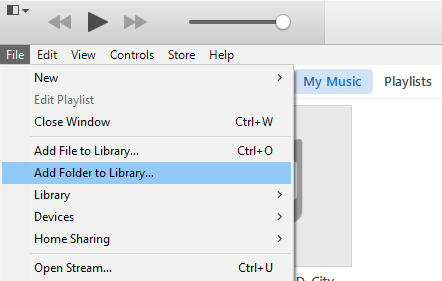
iTunes에서 iPod Classic으로 변환된 노래를 전송하는 방법:
- 다음을 사용하여 iPod classic을 연결하십시오. USB 케이블 당신의 컴퓨터에
- iTunes 앱을 열고 iPod 장치를 iTunes 앱과 동기화하십시오.
- 에 나타나는지 확인하십시오. 디바이스 iTunes 카테고리
- 지금 클릭 iPod 지우기 및 동기화 Spotify. 그런 다음 이 iPod에 모든 음악 동기화
- 동기화가 완료되면 컴퓨터에서 iPod classic sagely의 플러그를 뽑습니다.
이제 다음에서 좋아하는 트랙을 들을 수 있습니다. Spotify 전혀 방해받지 않거나 프리미엄 계정에 대한 비용을 지불하지 않고도 Spotify. 이 모든 것은 의 도움으로 가능합니다. TunesFun Spotify Music Converter. 그래서 당신은 무엇을 기다리고 있습니까? 지금 시도하십시오!
3 부. 개요
동기화 방법을 배운 후 Spotify 프리미엄 계정으로 iPod classic에 음악을 Spotify, 귀하의 의견을 계속 듣는 데 도움이 되었기를 바랍니다. Spotify iPod classic을 사용하여 음악을 감상할 수 있습니다. 프리미엄 사용자가 아닌 경우 Spotify, 걱정하지 마십시오 TunesFun Spotify Music Converter 당신을 돕기 위해 거기에 있습니다.
와 TunesFun Spotify Music Converter DRM 기술을 쉽게 제거할 수 있습니다. Spotify 트랙을 만들고 MP3 파일로 변환하고 iPod classic 또는 온라인에 연결하지 않고도 원하는 모든 장비를 사용하여 들을 수 있습니다. 당신은 또한 프리미엄 계정에 대한 비용을 지불할 필요가 없습니다 Spotify 더 이상 사용하여 TunesFun Spotify Music Converter.
코멘트를 남겨주세요